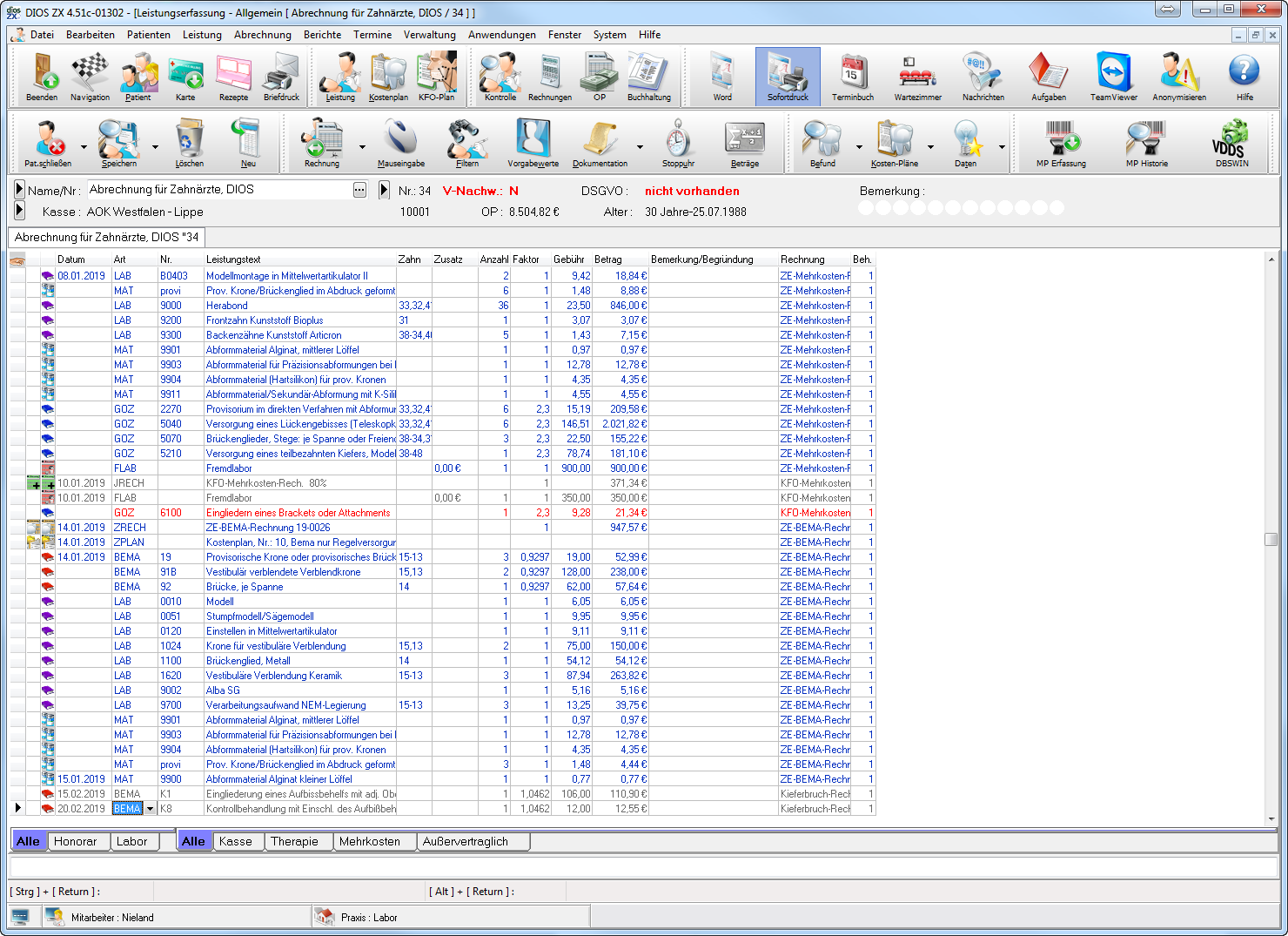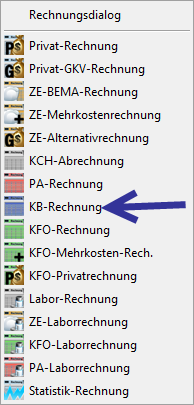Abrechnung der Kieferbruch-Leistungen
Nachdem Sie die Planleistungen in die Leistungserfassung übernommen haben und das Fenster Kieferbruch-Pläne geschlossen haben, wechseln Sie von der allgemeinen in die Rechnungsansicht über das Symbol Rechnung.
Das Fenster der Leistungserfassung ist nun in zwei Spalten unterteilt. In der Linken Spalte werden Ihnen alle zu dem Patienten erfassen Rechnungscontainer angezeigt. Rechts sehen Sie Leistungen, jeweils zu dem aktiv ausgewählten Rechnungscontainer. Jede Containerart hat ein bestimmtes Containersymbol, Kieferbruch-Container haben ein lilafarbenes Symbol.
Der Rechnungscontainer wird mit dem Tagesdatum der ersten Leistungsübernahme angelegt. Überprüfen Sie die Leistungseingaben in dem Rechnungscontainer auf Vollständigkeit, ggf. können Sie weitere Leistungen zu diesem Rechnungscontainer erfassen (siehe Leistungserfassung). Sind alle Leistungen vollständig erfasst, öffnen Sie den Kieferbruch-Rechnungscontainer indem Sie einen Doppelklick auf das Containersymbol klicken oder über das Symbol Hand.
Das Fenster Rechnung wird geöffnet. In diesem Fenster befinden sich verschiedene Reiter zur Rechnungsverarbeitung, rufen Sie den Reiter Kieferbruch-Formular auf.
Prüfen Sie die angezeigten Daten auf Vollständigkeit. Ergänzen Sie ggf. das Genehmigungsdatum und das Eingliederungsdatum. Wenn alle Daten korrekt und vollständig sind, können Sie die Abrechnung drucken über den Button Formulardruck. Dieser Fall wird nun automatisch der nächst folgenden Monatseinreichung zugewiesen.
Wie die Kieferbruch Monatsabrechnung druchgeführt wird lesen sie hier.